如何修复IE无法打开网页的问题(重置IE浏览器设置为出厂设置)
- 生活窍门
- 2024-07-16
- 44
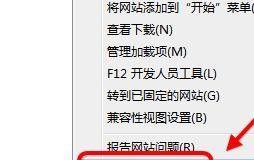
InternetExplorer(IE)是一款经典的网络浏览器,但有时候会遇到无法打开网页的问题。这可能是由于浏览器设置的改变或者其他因素导致的。本文将介绍如何通过将I...
InternetExplorer(IE)是一款经典的网络浏览器,但有时候会遇到无法打开网页的问题。这可能是由于浏览器设置的改变或者其他因素导致的。本文将介绍如何通过将IE浏览器设置恢复到出厂设置来解决这一问题。
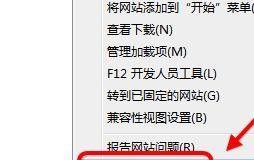
1.确认问题存在:检查网络连接状态和其他浏览器的使用情况,以确定是否是IE浏览器本身出现了问题。
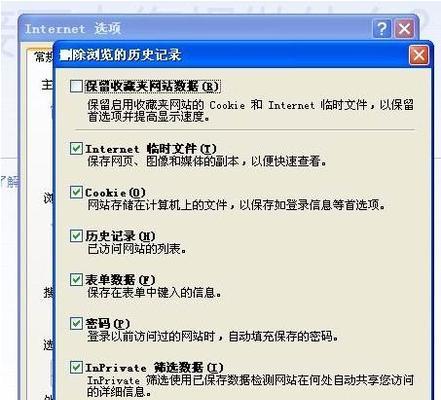
2.打开IE浏览器设置:点击IE浏览器右上角的齿轮图标,从下拉菜单中选择“Internet选项”。
3.导航至“高级”选项卡:在“Internet选项”对话框中,点击“高级”选项卡,可以看到浏览器的高级设置选项。
4.重置IE设置:在“高级”选项卡中,找到并点击“重置”按钮,这将打开重置IE设置的窗口。

5.选择重置选项:在重置IE设置窗口中,可以选择要重置的设置,包括个性化设置和安全设置等。建议选择“删除个人设置”选项,以确保将IE设置恢复到出厂设置。
6.确认重置操作:在重置IE设置窗口中,点击“重置”按钮来确认执行重置操作。请注意,这将清除保存在浏览器中的所有个人设置和数据。
7.等待重置完成:IE浏览器将开始重置设置,并显示进度条。请耐心等待直到重置完成。
8.关闭IE浏览器:重置完成后,关闭所有IE浏览器窗口,并重新启动IE浏览器。
9.测试网页打开:重新启动IE浏览器后,尝试打开之前无法访问的网页,确保问题是否已解决。
10.检查安全软件:如果问题仍然存在,检查并确认安全软件(如防火墙、杀毒软件等)是否阻止了IE浏览器的正常运行。
11.更新IE浏览器版本:如果使用的是较旧的IE版本,考虑升级到最新的版本,以获得更好的稳定性和兼容性。
12.清除临时文件:定期清除IE浏览器的临时文件和缓存,可以帮助提高浏览器的性能和稳定性。
13.检查代理设置:检查IE浏览器的代理设置,确保没有设置错误或者使用了不正确的代理服务器。
14.重启计算机和网络设备:有时候,重启计算机和网络设备也可以解决IE无法打开网页的问题。
15.寻求专业帮助:如果上述方法都无效,建议寻求专业技术人员的帮助,他们可能能提供更具体和个性化的解决方案。
通过重置IE浏览器设置为出厂设置,可以解决由于浏览器设置改变导致的无法打开网页的问题。本文提供了详细的步骤指导,希望能帮助读者解决IE浏览器相关的问题,并获得更好的浏览体验。在使用IE浏览器时,注意定期检查和清理浏览器设置和临时文件,以保持其良好运行状态。
本文链接:https://www.zxshy.com/article-1231-1.html

